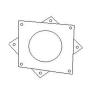Зробіть ваш ноутбук зупинкою буферизації.
Перейдіть до «Пуск», «Панель керування», «Зовнішній вигляд і персоналізація», «Персоналізація», «Налаштування дисплея», «Додаткові налаштування», «Усунення неполадок». Натисніть і перетягніть апаратне прискорення проведіть повзунок вниз, доки не дійде до пункту "Немає". Натисніть «Застосувати», «ОК». Це вимкне функцію апаратного прискорення вашого ноутбука, що може спричинити затримку відтворення відео чи музики під час потокове передавання.
Скоротіть час буферизації в Windows Media Player. Натисніть «Перегляд», «Параметри», «Потокове передавання медіа» на вкладці «Додатково». Виберіть «Змінити». Введіть «1» або «2» у розділ «Буфер x секунд вмісту» на екрані. Виберіть «Застосувати», «ОК».
Збільште розмір системного файлу підкачки, який також називають «Віртуальна пам’ять». Перейдіть до «Пуск», клацніть правою кнопкою миші «Мій комп’ютер», «Додаткові параметри системи», «Додатково». Перейдіть до розділу «Виконання» розділ. Натисніть «Налаштування». Перейдіть до «Додатково» та виберіть «Змінити» у розділі «Віртуальна пам’ять». Зніміть прапорець біля пункту «Автоматично керувати розміром файлу підкачки для всіх дисків». Виберіть найбільше дозволене значення для файлу підкачки в розділі «Розмір файлу підкачки». Натисніть «ОК», щоб зберегти налаштування.